Cara Menambahkan Pemindai QR ke Pusat Kontrol di iPhone & iPad
Cara Menambahkan Pemindai QR ke Pusat Kontrol di iPhone & iPad - Dulu, jika kami ingin menggunakan iPhone kami sebagai pemindai kode QR, kami perlu mengunduh aplikasi. Kemudian, akhirnya, iOS 11 memungkinkan untuk menggunakan aplikasi Kamera sebagai pemindai QR.
Sekarang, dengan iOS 12 hal menjadi lebih nyaman; kita dapat menambahkan pembaca kode QR ke Pusat Kontrol di iPhone kami, jadi selalu hanya menggesek. Jika Anda sering menggunakan kode QR dan ingin menambahkan fitur ini ke Pusat Kontrol iPhone atau iPad Anda dan pelajari cara menggunakan perangkat Anda sebagai pemindai QR setelah Anda menginstal fitur pembaca QR, baca terus.
Cara Menambahkan Pemindai QR ke Pusat Kontrol di iPhone & iPad
- Buka aplikasi Pengaturan..
- Gulir ke bawah dan ketuk Pusat Kontrol.
- Ketuk Sesuaikan Kontrol.
- Lihat di bawah Kontrol Lainnya, dan Anda akan melihat opsi untuk Pindai Kode QR; ketuk tanda putih plus di lingkaran hijau ke kiri. Sekarang Anda akan melihat Pindai Kode QR di bawah Sertakan.
Cara Menggunakan Scanner QR iPhone Anda
Sekarang semua yang perlu Anda lakukan untuk menggunakan pemindai QR iPhone Anda adalah membuka Control Center.
- Gesek ke bawah dari sudut kanan atas layar Anda jika Anda memiliki iPhone X, XS, atau XS Max, atau XR. Geser ke atas dari bagian bawah layar untuk versi iPhone yang lebih lama. Untuk membuka Pusat Kontrol di iPad Anda, geser ke atas dari bawah atau cukup klik dua kali tombol Rumah.
- Ketuk ikon yang terlihat seperti kode QR; aplikasi Kamera iPhone Anda akan terbuka. Pegang iPhone Anda di atas kode QR yang ingin Anda baca, dan ikuti petunjuk di layar. Dalam kasus saya, iPhone saya menunjukkan bahwa saya perlu memindahkan perangkat saya lebih dekat ke kode QR.
- Saat Anda berada dalam jangkauan kode QR, iPhone Anda akan menawarkan opsi untuk mengikuti tautan dalam kode, seperti pada foto di bawah. Ketuk tautan dan iPhone Anda akan menavigasi ke halaman web.
Baca Juga:
Cara membuat Shortcut Driving Directions di aplikiasi Shortcut baru iOS 12
Itulah trik singkat untuk Cara Menambahkan Pemindai QR ke Pusat Kontrol di iPhone & iPad, semoga postingan ini bermanfaat dan bisa menjadi solusi untuk anda.


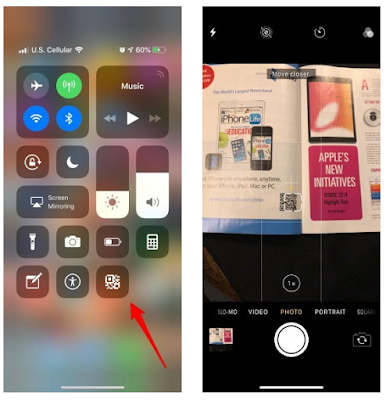
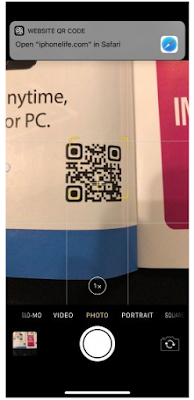
Post a Comment for "Cara Menambahkan Pemindai QR ke Pusat Kontrol di iPhone & iPad"